本文目录导读:
如何实现PDF文件的批量打印:高效、便捷的方法解析
在日常生活和工作中,我们经常需要处理大量的PDF文件,并可能需要将其打印出来,手动逐个打印文件不仅效率低下,还容易出错,掌握批量打印PDF文件的方法显得尤为重要,本文将详细介绍如何实现PDF文件的批量打印,帮助您提高工作效率,减少错误率。
PDF文件批量打印的基础知识
批量打印PDF文件,顾名思义,是指一次性打印多个PDF文件,而无需逐个进行打印设置,这通常需要借助一些专业的PDF阅读器或编辑器来实现,这些工具通常具有强大的批量处理功能,可以方便地实现PDF文件的批量打印、合并、分割等操作。
选择适合的PDF阅读器或编辑器
要实现PDF文件的批量打印,首先需要选择一款适合的PDF阅读器或编辑器,市面上有很多这样的工具,如Adobe Acrobat、WPS Office、福昕阅读器等,这些工具都提供了PDF文件的批量打印功能,但具体操作步骤可能略有不同,您可以根据自己的需求和习惯选择合适的工具。
使用WPS Office进行批量打印
WPS Office是一款功能强大的办公软件套件,其中包含了WPS PDF编辑器,具备PDF文件的批量打印功能,以下是使用WPS Office进行PDF文件批量打印的步骤:
1、打开WPS Office软件,点击左上角的“文件”按钮,在下拉菜单中选择“打开”,导入需要打印的PDF文件。
2、在打开的PDF文件窗口中,点击左上角的“文件”按钮,再次在下拉菜单中选择“批量打印”。
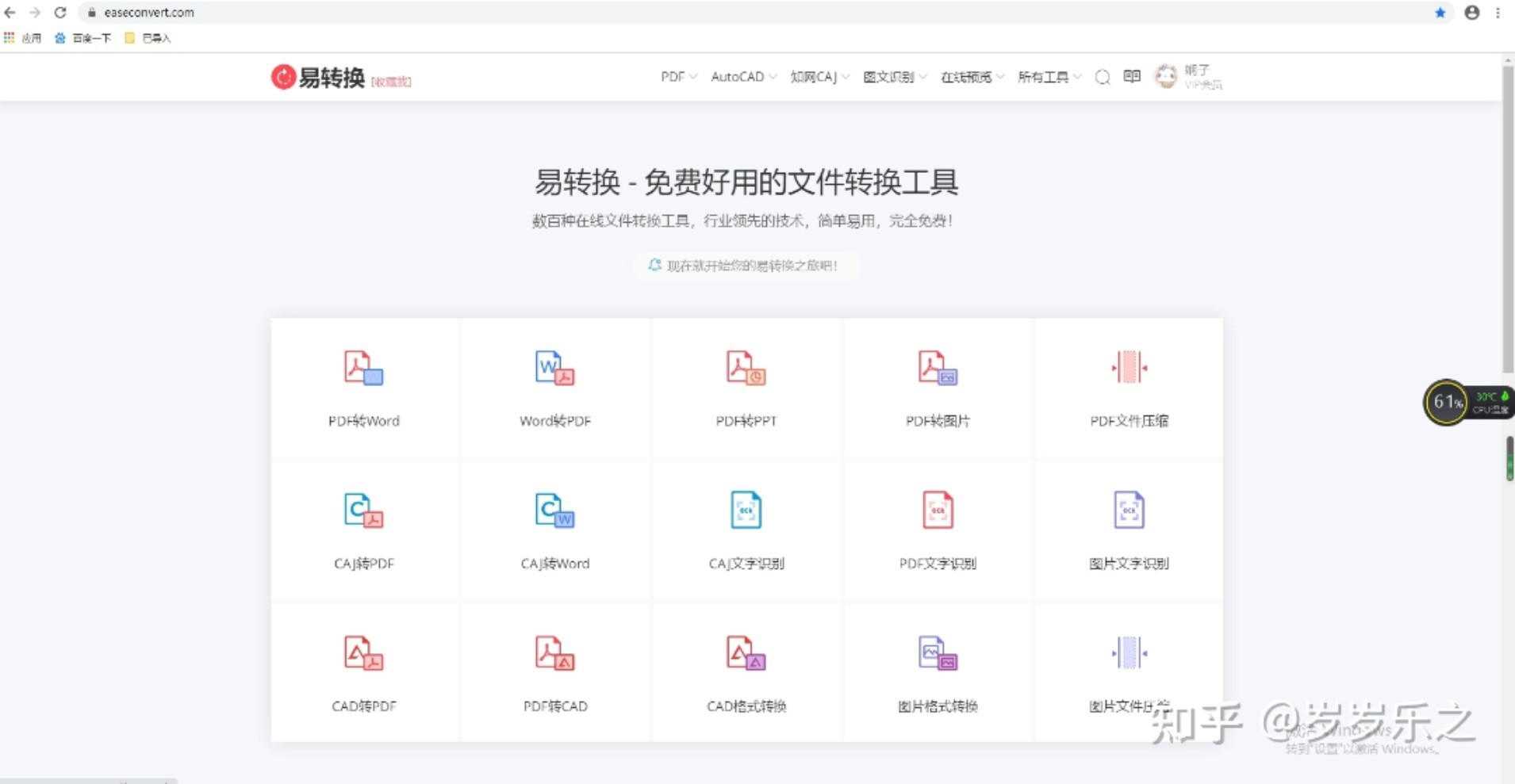
3、在弹出的“批量打印”窗口中,点击“添加文件”按钮,选择需要打印的多个PDF文件,您可以使用Ctrl键或Shift键进行多选。
4、在设置好需要打印的文件后,您可以根据需要调整打印参数,如打印份数、页面范围、打印方向等。
5、点击“开始打印”按钮,WPS Office将自动按照您设置的参数进行批量打印。
使用福昕阅读器进行批量打印
除了WPS Office外,福昕阅读器也是一款非常实用的PDF处理工具,同样支持PDF文件的批量打印,以下是使用福昕阅读器进行批量打印的步骤:
1、您需要下载并安装福昕阅读器,您可以在福昕官网上找到正版软件的下载链接。
2、安装完成后,打开福昕阅读器,点击页面左上角的“文件”按钮。
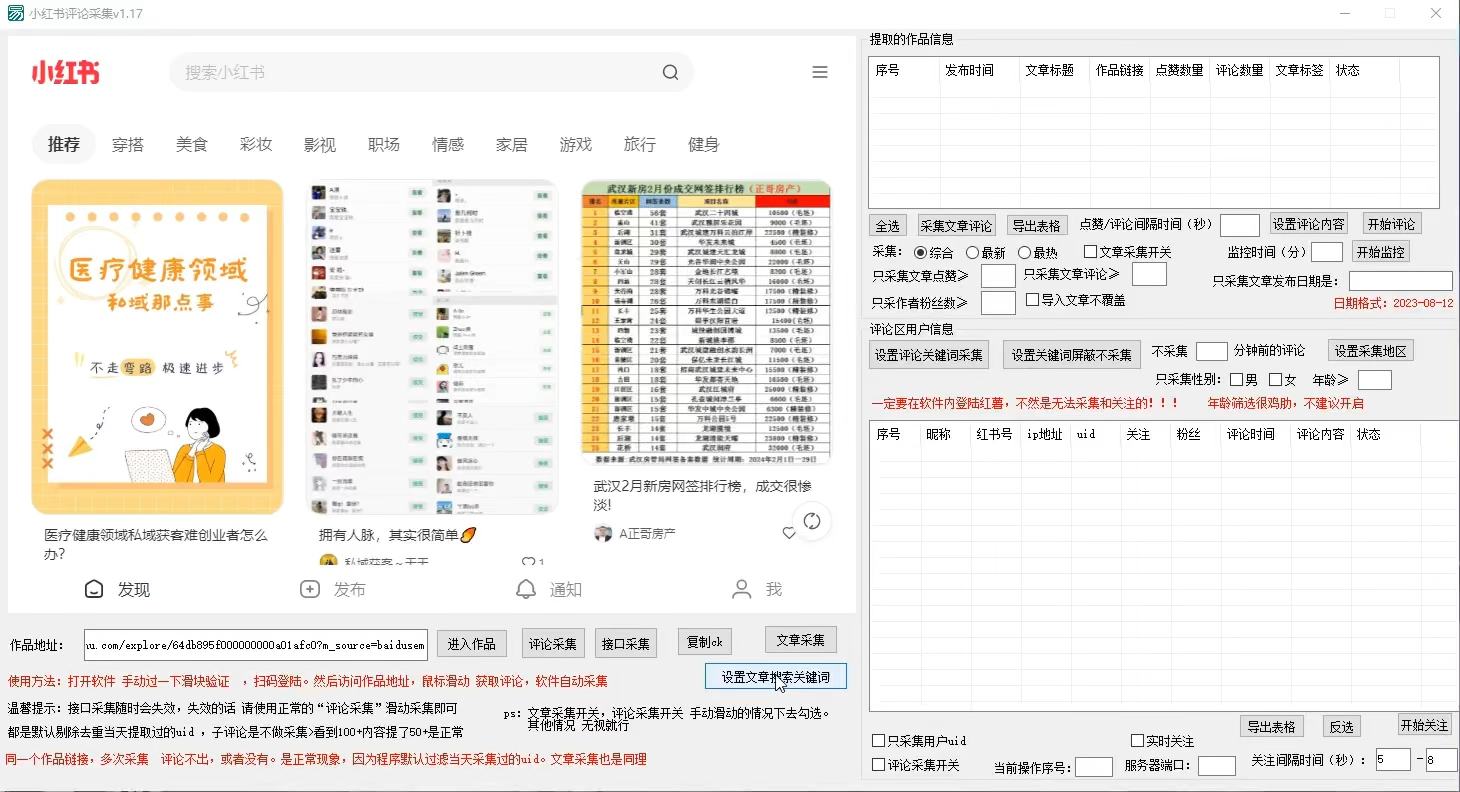
3、在下拉菜单中选择“批量打印”选项,此时,将弹出一个批量打印的设置窗口。
4、在设置窗口中,点击“添加文件”按钮,选择需要打印的PDF文件,您可以一次性选择多个文件进行批量打印。
5、接下来,您可以根据需要设置打印参数,如打印份数、页面范围、打印方向等。
6、设置完成后,点击“确定”按钮开始批量打印,福昕阅读器将按照您设置的参数自动打印选中的PDF文件。
注意事项和技巧
在进行PDF文件批量打印时,需要注意以下几点:
1、确保打印机已正确连接并处于工作状态,在批量打印前,最好先进行一次打印测试,以确保打印机正常工作。

2、在设置打印参数时,请根据实际情况进行调整,如果需要打印双面文档,请确保选择了正确的双面打印选项。
3、如果需要打印的PDF文件数量较多,建议分批进行打印,以避免打印机过热或卡纸等问题。
4、在使用第三方PDF阅读器或编辑器时,请确保从官方渠道下载正版软件,以避免潜在的安全风险。
通过本文的介绍,您应该已经掌握了如何实现PDF文件的批量打印,无论是使用WPS Office还是福昕阅读器,只要按照上述步骤进行操作,就可以轻松实现PDF文件的批量打印,这不仅可以大大提高工作效率,还可以减少错误率,希望本文对您有所帮助!








